轻松排除硬盘软故障
- 格式:doc
- 大小:27.00 KB
- 文档页数:4

电脑硬盘故障排查检测并修复硬盘问题随着科技的不断发展,电脑已经成为我们日常生活中必不可少的工具之一。
然而,人们在使用电脑的过程中可能会遇到各种问题,其中硬盘故障是比较常见的一种。
本文将介绍电脑硬盘故障的排查、检测方法,并提供一些修复硬盘问题的解决方案,帮助大家更好地应对电脑硬盘故障。
一、硬盘故障排查在排查电脑硬盘故障之前,我们需要先了解一些常见的硬盘故障症状,以便能够有针对性地进行排查。
常见的硬盘故障症状包括但不限于以下几种:1. 访问速度变慢:当你发现电脑打开程序或文件的速度明显变慢,可能是硬盘出现了问题。
2. 出现蓝屏或死机:蓝屏或死机现象通常与硬盘问题有关,可以考虑排查硬盘是否出现故障。
3. 文件丢失或损坏:如果你发现一些文件突然消失或无法打开,可能是由于硬盘问题导致的。
针对上述症状,我们可以采用以下方式进行硬盘故障排查:1. 检查硬盘连接:首先,我们可以检查硬盘是否连接良好。
可以尝试重新插拔硬盘电源线和数据线,确保它们连接牢固可靠。
2. 使用磁盘工具:操作系统通常会提供一些磁盘工具,可以帮助检测硬盘问题。
例如,在Windows系统中,可以使用"磁盘清理"、"磁盘检查"等工具来扫描并修复一些常见的硬盘问题。
3. 运行硬盘检测软件:如果以上方法无法解决问题,我们可以考虑使用一些专业的硬盘检测软件来进行深度检查。
这些软件通常能够检测到更多的硬盘问题,并给出相应的修复建议。
一些常用的硬盘检测软件包括CrystalDiskInfo、HD Tune等。
二、硬盘故障检测方法当我们排查硬盘故障后,如果确定硬盘确实出现了故障,那么我们可以尝试使用一些硬盘故障检测方法,以进一步确认问题所在。
1. SMART监测:SMART(Self-Monitoring, Analysis and Reporting Technology)是一种硬盘自我监测技术,可以通过一些软件读取硬盘的SMART数据,了解硬盘的工作状态。

存储设备硬盘故障大致可分为软故障和硬故障两大类,通常以BIOS能否识别硬盘为界限。
但也有例外,如,老型号的主板往往不能否识别大硬盘。
1. 5-4-1 软故障软故障是指由于某种原因,比如说病毒导致硬盘数据结构混乱甚至不可被识别而形成的故障。
此时,主板BIOS硬盘自动检测(IDE HDD AUTO DETECTION)功能能够检测到硬盘参数。
如果是主引导扇区或DOS引导扇区被破坏(如被病毒感染),可用杀毒软件查杀引导扇区病毒,或用NORTON、DEBUG等修复。
软故障一般可按如下方法处理:1. 用杀毒盘(如KV3000)查杀病毒。
注意,如用KV3000查杀病毒,应先用KV3000/K格式清杀引导区病毒,再用KV3000格式清杀病毒。
2. 检查主板BIOS中硬盘工作模式,看是否正确设置硬盘。
3. 运行Scandisk命令以检查并修复FAT表或DIR区的错误。
4. 在纯DOS方式下运行scanreg/restore命令,恢复注册表到故障发生前的日期。
5. 如果硬盘无法启动,可用系统盘传送系统试试。
命令格式为:SYS C:回车。
6. 如果软件运行出错,可重新安装应用程序或操作系统。
7. 如果软件运行依旧出错,可对硬盘重新分区、高级格式化,并重新安装操作系统及应用程序。
8. 如果是主引导记录MBR信息被破坏,会造成用MS-DOS3.31以上的MS-DOS的系统重新分区处理的硬盘还是不能启动,可用Fdisk/MBR命令重建分区表,或者用些类似DM这样的软件重写一遍就行了。
以国产著名杀毒软件KV3000为例,可用其F6功能查看,按S键备份,按F9键对硬盘主引导区的关键代码进行修复。
或用F10功能自动修复。
如果能找到相同型号,相同分区的好硬盘,也可利用KV3000/B格式把硬盘的主引导区信息备份,再用KV3000/HDPT.DAT格式把这个备份信息重新传送到被破坏的硬盘上。
9. 无法格式化及分区的硬盘的特殊处理方法运行Windows2000安装程序,该安装程序会自动检查硬盘,如果硬盘没有分区或格式化,它会自动地为你分区并格式化,往往能够解决非常棘手的问题。

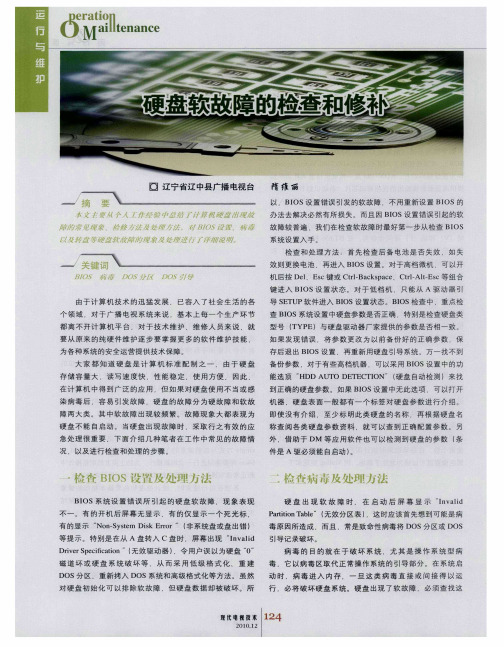
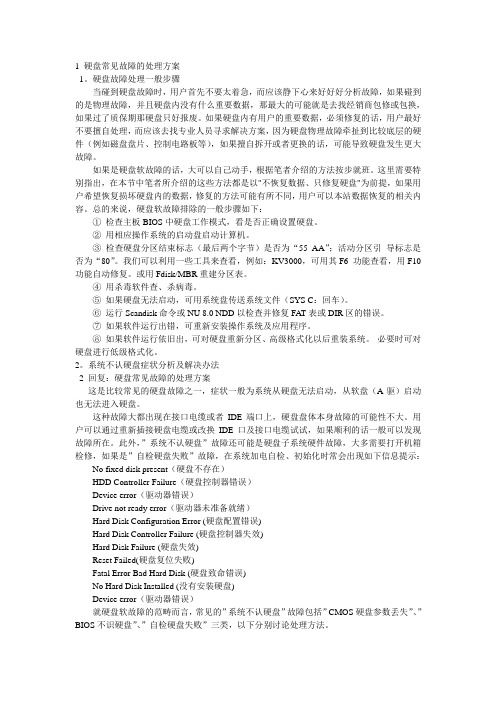
1 硬盘常见故障的处理方案1。
硬盘故障处理一般步骤当碰到硬盘故障时,用户首先不要太着急,而应该静下心来好好好分析故障,如果碰到的是物理故障,并且硬盘内没有什么重要数据,那最大的可能就是去找经销商包修或包换,如果过了质保期那硬盘只好报废。
如果硬盘内有用户的重要数据,必须修复的话,用户最好不要擅自处理,而应该去找专业人员寻求解决方案,因为硬盘物理故障牵扯到比较底层的硬件(例如磁盘盘片、控制电路板等),如果擅自拆开或者更换的话,可能导致硬盘发生更大故障。
如果是硬盘软故障的话,大可以自己动手,根据笔者介绍的方法按步就班。
这里需要特别指出,在本节中笔者所介绍的这些方法都是以"不恢复数据、只修复硬盘"为前提,如果用户希望恢复损坏硬盘内的数据,修复的方法可能有所不同,用户可以本站数据恢复的相关内容。
总的来说,硬盘软故障排除的一般步骤如下:①检查主板BIOS中硬盘工作模式,看是否正确设置硬盘。
②用相应操作系统的启动盘启动计算机。
③检查硬盘分区结束标志(最后两个字节)是否为“55 AA”;活动分区引导标志是否为“80”。
我们可以利用一些工具来查看,例如:KV3000,可用其F6 功能查看,用F10功能自动修复。
或用Fdisk/MBR重建分区表。
④用杀毒软件查、杀病毒。
⑤如果硬盘无法启动,可用系统盘传送系统文件(SYS C:回车)。
⑥运行Scandisk命令或NU 8.0 NDD以检查并修复FAT表或DIR区的错误。
⑦如果软件运行出错,可重新安装操作系统及应用程序。
⑧如果软件运行依旧出,可对硬盘重新分区、高级格式化以后重装系统。
必要时可对硬盘进行低级格式化。
2。
系统不认硬盘症状分析及解决办法2 回复:硬盘常见故障的处理方案这是比较常见的硬盘故障之一,症状一般为系统从硬盘无法启动,从软盘(A驱)启动也无法进入硬盘。
这种故障大都出现在接口电缆或者IDE端口上,硬盘盘体本身故障的可能性不大。
用户可以通过重新插接硬盘电缆或改换IDE口及接口电缆试试,如果顺利的话一般可以发现故障所在。

移动硬盘的常见故障及排除方法一、移动硬盘不识别。
1.1 接口问题。
有时候啊,这移动硬盘不被识别,很可能就是接口在捣鬼。
就像那“一根绳上的蚂蚱”,接口要是出毛病了,整个连接就断了。
比如说,接口可能松动了,或者是进了灰尘啥的。
这时候呢,你就把接口拔下来,好好瞅瞅,要是有灰尘就吹一吹,再稳稳当当插回去。
可别使蛮力,要像对待小宝贝一样轻柔。
1.2 电脑设置问题。
电脑有时候也会耍小脾气。
可能是驱动没安装好,这就好比一个人没穿对鞋子,走路就不舒服。
你可以到设备管理器里去看看,有没有黄色的感叹号啥的。
要是有,那就是驱动有问题了。
你可以到移动硬盘的官网去下载对应的驱动程序,安装好了说不定就识别了。
还有啊,USB供电不足也会导致不识别,这就像一个人没吃饱饭,没力气干活一样。
如果是笔记本电脑,可以试试换个接口,要是台式机呢,可以把移动硬盘插到主机后面的接口上,那里供电可能会足一些。
二、移动硬盘数据丢失。
2.1 误删除。
好多人都有过这种“马大哈”的时候,不小心把移动硬盘里的数据给删了。
这时候先别慌,就像那句老话说的“天无绝人之路”。
如果是刚刚删除的,你可以赶紧看看回收站里有没有。
要是没有,也别灰心,可以找一些数据恢复软件,像DiskGenius 之类的。
不过呢,在数据恢复之前,可千万别再往移动硬盘里写入新的数据了,不然就像在伤口上撒盐,会让数据更难恢复。
2.2 硬盘故障导致的数据丢失。
移动硬盘要是有了故障,数据就可能“不翼而飞”了。
比如说硬盘有坏道了,这就像一条路坑坑洼洼的,数据在上面走就容易出问题。
这种情况下,你可以先尝试用硬盘检测工具检测一下,像HD Tune就不错。
如果坏道不是很多,可以尝试修复一下。
要是坏道太多,那数据恢复可就麻烦了,可能得找专业的数据恢复公司,不过那价格可就像坐火箭一样,蹭蹭往上涨。
三、移动硬盘读写速度慢。
3.1 磁盘碎片过多。
移动硬盘用久了,就像一个房间很久没收拾一样,磁盘碎片会很多。
这时候读写速度就会变得很慢,就像蜗牛在爬。
如何解决电脑蓝屏问题排除硬件和软件故障的方法电脑蓝屏问题一直困扰着许多用户。
当我们使用电脑时突然出现蓝屏,不仅影响工作和娱乐,还可能导致数据丢失。
所以,解决电脑蓝屏问题是非常重要的。
本文将介绍一些排除电脑蓝屏问题的方法,特别是排除硬件和软件故障。
一、排除硬件故障硬件故障是电脑蓝屏问题的常见原因之一。
如果我们怀疑蓝屏是由硬件故障引起的,可以采取以下步骤进行排查:1. 检查内存条:打开电脑主机,将内存条拔出,然后重新插入。
如果电脑蓝屏问题依然存在,可以尝试将不同的内存条插槽组合进行测试,以确定是否存在内存条故障。
2. 清理风扇和散热器:长时间使用电脑会导致风扇和散热器积聚灰尘,影响散热效果。
因此,定期清理风扇和散热器可以帮助解决由过热引起的蓝屏问题。
3. 检查硬盘连接:打开电脑主机,检查硬盘是否正确连接。
如果硬盘的连接线松动或损坏,也会导致电脑蓝屏。
4. 更换电源:电脑电源供应出现问题时,也会引起电脑蓝屏。
可以尝试更换电脑电源,看看蓝屏问题是否解决。
二、排除软件故障除了硬件故障外,软件问题也可能导致电脑蓝屏。
下面是一些解决软件故障的方法:1. 更新驱动程序:过时的或与操作系统不兼容的驱动程序可能会导致蓝屏问题。
打开设备管理器,检查每个硬件设备的驱动程序是否是最新版本。
如发现有过时的驱动程序,可以通过官方网站下载和安装最新驱动程序。
2. 卸载冲突程序:某些软件程序可能与操作系统或其他应用程序冲突,引起电脑蓝屏。
通过控制面板中的“程序和功能”选项,卸载可能与蓝屏相关的程序。
3. 进行病毒扫描:计算机病毒也可能导致系统崩溃和蓝屏问题。
使用可信赖的杀毒软件对电脑进行全面扫描。
如果发现病毒感染,及时清除病毒可以解决蓝屏问题。
4. 重装操作系统:如果以上方法都尝试过仍然无效,最后的解决方案是重装操作系统。
备份重要数据后,通过操作系统安装光盘或USB重新安装操作系统。
这将消除任何可能导致蓝屏的系统文件损坏问题。
三、其他常见原因及解决方法除了硬件和软件故障外,以下是一些其他常见原因和解决方法:1. 过热:电脑过热也会导致蓝屏。
硬盘软故障完全修复手册——分析排除篇硬盘故障大致可分为硬故障和软故障两大类。
硬故障即PCBA板损坏、盘片划伤、磁头音圈电机损坏等。
由于硬故障维修要求的基本知识及维修条件较高,需要由专业技术人员才能解决,所以在本文中不作讨论。
软故障即硬盘数据结构由于某种原因,比如说病毒导致硬盘数据结构混乱甚至不可被识别而形成的故障。
一般来说,主板BIOS硬盘自动检测(IDE HDD AUTO DETECTION)功能能够检测到硬盘参数,均为软故障。
一般情况下,硬盘在发生故障时系统会在屏幕上显示一些提示信息,所以我们可以按照屏幕显示的提示信息找到故障原因,有针对性地实施解决方案。
★常见的硬盘启动出错信息及分析处理★①Non-System disk or disk error,replace disk and press a key to reboot (非系统盘或盘出错)出现这种信息的原因一是CMOS参数丢失或硬盘类型设置错误造成的。
只要进入CMOS 重新设置硬盘的正确参数即可。
二是系统引导程序未装或被破坏。
重新传递引导文件并安装系统程序。
②Invalid Partition Table(无效分区表)造成该故障的原因一般是硬盘主引导记录中的分表有错误,当指定了多个自举分区(只能有一个自举分区)或病毒占用了分区表时,将有上述提示。
主引导记录(MBR)中包括引导程序、分区表和结束标志“55 AA”三个部分,共占一个扇区。
主引导程序中含有检查硬盘分区表的程序代码和出错信息、出错处理等内容。
当硬盘启动时,主引导程序将检查分区表中的自举标志。
若某个分区为可自举分区,则有分区标志“80”,否则为“00”,系统规定只能有一个分区为自举分区,若分区表中含有多个自举标志时,主引导程序会给“Invalid Partition Table”的错误提示。
最简单的解决方法是用硬盘维护工具来修复,例如:用NU 8.0 NDD修复,它将检查分区表中的错误,若发现错误,将会询问是否愿意修改,你只要不断地回答“YES”即可修正错误,或者用备份过的分区表覆盖它也行。
电脑硬盘损坏故障及解决方法随着科技的不断发展,电脑在我们的生活中扮演着越来越重要的角色。
然而,有时我们可能会遇到一些问题,比如电脑硬盘损坏故障。
本文将介绍一些常见的电脑硬盘故障,并提供一些解决方法。
一、电脑硬盘损坏故障的类型1. 读写错误:这是一种常见的硬盘故障,表现为无法读取或写入数据。
这可能是由于磁头或磁介质的损坏导致的。
2. 坏道:坏道是硬盘表面损坏导致的,会导致数据丢失或读取速度变慢。
坏道可以通过扫描磁盘并标记来解决。
3. 硬件故障:硬盘的电机、电路板或接口可能会出现故障,导致无法正常工作。
这通常需要更换硬件来解决。
二、解决电脑硬盘损坏故障的方法1. 数据备份:在尝试修复硬盘之前,重要的是先备份所有数据。
可以使用外部存储设备或云存储来备份文件和文件夹。
2. 检查电缆连接:有时,电脑硬盘故障可能是由于连接问题引起的。
确保连接电缆牢固无松动,如果有必要,可以尝试更换电缆。
3. 使用磁盘检测工具:操作系统中通常有一些磁盘检测工具可以帮助诊断硬盘故障。
例如,在Windows系统中,可以使用磁盘检测和修复工具进行扫描和修复。
4. 坏道修复:如果发现硬盘上有坏道,可以使用磁盘工具来扫描并标记这些坏道。
一旦标记,操作系统会自动跳过这些坏道,以免影响数据的读取。
5. 软件修复工具:有一些专门的软件工具可以帮助修复硬盘驱动器上的错误。
例如,可以使用硬盘修复工具来尝试修复损坏的硬盘驱动器。
6. 专业维修:如果以上方法都无法解决问题,那么可能需要寻求专业的硬盘维修服务。
专业的技术人员可以通过更深入的技术手段来修复硬盘故障。
三、预防电脑硬盘损坏故障的方法1. 定期维护:定期对电脑进行维护是预防硬盘故障的重要方法。
清理垃圾文件,优化磁盘碎片,确保操作系统和驱动程序的更新是必要的。
2. 避免意外震动:电脑硬盘对震动非常敏感,因此避免意外的震动是预防硬盘故障的关键。
确保电脑放置在平稳的表面上,避免突然移动或撞击。
3. 正确使用电脑:正确使用电脑也可以减少硬盘故障的概率。
轻松排除硬盘软故障
我们在使用电脑的过程当中,难免会遇到这样那样的问题,给我们的工作带来了很大的不便。
因此掌握一些简单的技术还是很有必要的。
PC电脑不像其它的家用电器,出现问题后都要更换这样或是那样的零部件。
一般情况下,我们将电脑的故障分为物理性和非物理故障两种。
前者是硬件出现烧毁、损坏等致命性打击,无法进行修复再使用,必须更换新的配件;而后者一般认为是软件故障或是非致命性物理故障通过软件可以进行修复。
硬盘做为电脑中重要的存储设备,由于非法操作、维护不当等原因引起的主引导记录、分区表、启动文件破坏、病毒等原因导致系统无法正常启动的现象也不在少数。
出现这种情况后完全可以通过软件进行修复,而一部分用户并没有这方面的常识,把以上出现的小问题当成硬盘物理损坏进行处理,结果是更换新的硬盘,造成了资金的浪费。
今天就和各位朋友谈谈几种硬盘常见软件故障及解决方法:
一、硬盘非物理性故障的辨别方法
启动计算机,系统正常自检后出现“Non-System disk or disk error,replace disk and press a key to reboot”(非系统盘或磁盘出错)提示信息,说明硬盘已经出现问题,无法引导启动系统。
遇到这种情况时,我们应该首先来判断硬盘出错的原因,方法很简单。
重新开启计算机,按DEL键(或F2)进入主板BIOS设置,在主界面中移动光标到“Standard CMOS Features”(标准CMOS设置)选项,回车后进入标准CMOS设置菜单下,在此菜单下我们可以看到IDE端口(或是SATA端口)上有没有我们硬盘的型号。
如果在CMOS中能够正确的看到硬盘型号,并且型号没有出现乱码,一般情况下我们认定硬盘的物理连接和BIOS设置是正确的。
有些时候,我们将BIOS中系统的默认启动顺序设置成软驱、外接设备等时,当软驱中有软盘或是有其它外接设备时,系统也会出现以上的故障。
因此,为进一步判断故障原因,我们可以将主板BIOS中系统的启动顺序设置为[Auto],让系统自动寻找可启动盘启动机器。
如果这样还没有解决问题,那么基本上可以确定硬盘出现了软故障。
二、硬盘常见非物理性故障及解决方法
(一)硬盘引导区破坏导致无法引导
首先我们不妨先来对硬盘主引导区来做一下简单的介绍,每块硬盘都有一个用于记录主引导记录MBR(Main Boot Record)和分区表DPT(Disk Partition Table)的区域,位于硬盘的第一个扇区0磁道0柱面,作用是检查分区表是否正确以及确定哪个分区为引导分区,并在程序结束时把该分区的启动程序(也就是操作系统引导扇区)调入内存加以执行。
至于分区表,很多人都知道,以80H或00H为开始标志,以55AAH为结束标志,共64字节,位于本扇区的最末端。
MBR是由分区程序产生,不同的操作系统可能不尽相同。
正因为主引导记录容易编写,硬盘的主引导区常常成为病毒攻击的对象,从而被篡改甚至被破坏。
故障现象:当硬盘的引导区被破坏后,系统将无法正常。
开机后,我们会在电脑屏幕上看到““Disk boot failure , Insert system disk and press enter”,提示您找不到启动分区硬盘或是硬盘上没有启动文件,请插入启动盘后按“回车”键,在比较严重的情况下,系统则不会出现任何的提示。
解决方法:类似引导区破坏导致无法正确引导系统启动排除方法有很多种,我们这里根据不同的情况,利用不同的方式分别向大家介绍一下不同的解决方法。
第一种情况:主引导区记录被引导区型病毒破坏或主引导记录代码丢失,但主分区表并未损坏。
修复此故障最简单的方法就是使用高版本DOS的Fdisk带参数/mbr运行(即执行“FDISK/MBR”命令),直接覆盖(重写)硬盘的主引导程序(fdisk.exe之中包含完整的硬盘主引导程序)的代码区。
我们可以利用WINDOWS启动盘来引导启动电脑,在提示符下输入“Fdisk/mbr”即可搞定,Fdisk加“/mbr”参数能够覆盖主引导区记录的代码区,但不重建主分区表。
另外,“Fdisk /mbr”命令并不适用于清除所有引导型病毒,因此在没有十分把握确定主分区表并未损坏的情况下一定要慎用。
第二种情况:利用Fixmbr工具进行修复。
Fixmbr是DOS下的应用工具,用于重新构造主引导扇区,只有12KB,使用起来非常方便。
直接运行Fixmbr,它将自动检查MBR结构,如果发现系统不正常则会出现是否进行修复的提示。
如果回答“Yes”,它将搜索分区。
当搜索到相应的分区以后,系统会提示是否修改MBR,回答“Yes”则开始自动修复。
如果这时出现死机现象,请将BIOS中的防病毒功能禁止后再做。
缺省的状态下将搜索所有已经存
在的硬盘,并完成以上操作。
当我们发现完成的结果不对,可以用“/Z”参数将结果清空后重新启动,就可以恢复到原来的状态。
以下是Fixmbr常用参数,大家可以对照进行使用。
Usage:FIXMBR[DriveNo][/A][/D][/P][/Z][/H]DriveNoHarddiskscope0-3,defaultisalldr ive.(指硬盘号,0表示第一个硬盘)/A ActiveDOSpartition.(激活基本DOS分区)/P Displaypartition.(显示DOS分区的结构)/D DisplayMBR.(显示主引导记录内容)/Z ZeroMBR.(将主引导记录填零)/H Thismessage.(本帮助信息)
提示:由于不同操作系统所生成的MBR引导文件不尽相同,因此当硬盘并没有出现引导区错误时,不要乱用工具软件来修复引导区。
如果将其用在完好的硬盘上,则可能会出现一些意想不到的问题。
(二)硬盘被“逻辑锁”锁定导致系统无法启动
硬盘“逻辑锁”也许大家并不太了解,其实它是一种恶作剧的手段。
我们知道,计算机在启动前,首先由DOS引导去查找主引导区的分区表信息,然后再去查找各个逻辑盘。
而逻辑锁原理就是钻了系统这一空铛,修改了主引导分区,将扩展分区第一个逻辑盘指向自己,DOS在启动时查找到第一个逻辑盘后,查找下个逻辑盘总是找到是自己,这样一来就形成了死循环,这就是使用软驱、光驱、双硬盘都不能正常启动的原因。
解决硬盘“逻辑锁”比较容易的方法是热插拔硬盘电源。
就是在当系统启动时,先不给被锁的硬盘加电,启动完成后再给硬盘“热插”上电源线,这样系统就可以正常控制硬盘了。
这是一种非常危险的方法,为了降低危险程度,我们一般不推荐使用这种方法。
遇到这种情况,我们一般用DM来解决,因为DM是不依赖于主板BIOS来识别硬盘的硬盘工具,但同样存在一个致命的弱点,就是硬盘上的所以数据都将不保。
先不考虑这点,我们先来看看如何操作。
首先我们把DM拷一张系统盘,开机按DEL键进行系统的BIOS设置,将所有IDE或SATA 硬盘接口均设为“NONE”,保存退出。
然后用软盘重新启动系统,因为此时系统根本就找不
到硬盘了,所以可以正常启动。
启动DM后会发现硬盘,选中硬盘进行分区格式化就可以了。
虽然这种方法硬盘上的数据将不保,不过比起热插拔安全性会更高性。
还有一种是因系统文件破坏导致无法引导,很多用户将C盘根目录下的文件删除或是移动到其它地方,说是给系统盘减“肥”,这样的后果往往是将系统引导文件破坏而导致系统无法正常启动。
解决方法很简单,用启动软盘或光盘,引导系统,如果能在DOS状态下看到硬盘中的C、D、E……这样的逻辑分区及分区中的文件,则证明只是引导程序被破坏,此时只需要重新安装操作系统即能解决问题。